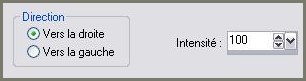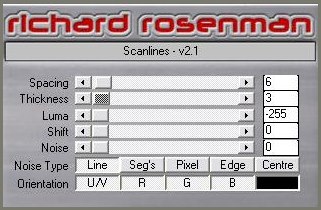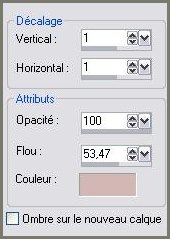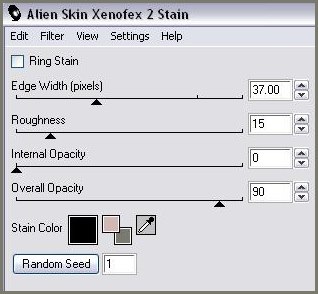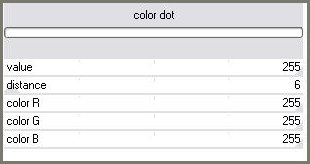|
Les Tutoriels traduits de Git's tutorials *** Merci Git de m'avoir donné l'autorisation de traduire tes tutoriels (En exclusivité en 2006/2007 ) *** *** Traduction ©Violette
Cette traduction
m'appartient *** Butterfly Whisperer Ce tutoriel a été réalisé dans PSP XII mais peut être effectué dans les autres versions PSP *** Matériel nécessaire pour effectuer ce tutoriel: *** Filtres : ICI Richard Rosenman /Scanlines Alien Skin Xenofex 2/ Stain Pentacom /color Dots *** Matériel Gits : *** Tubes de Git Les droits d'auteur de tous les diagrammes utilisés se trouvent chez les artistes respectifs Tout le matériel ne doit subir aucun changement ni suppression de la bande copyright, ni être enregistré sous un autre nom Pour toute utilisation voir les conditions d'utilisation ***
*** 1 - Ouvrir les tubes , les dupliquer et fermer les originaux 2 - Ouvrir une image transparente de 580 et 420 pixels
3 - Sélection/Sélectionner Tout
4 - Ouvrir la "Snip_by_larafairie.jpg" Edition/Copier/Edition/Coller dans la sélection Sélections/Désélectionner
5 - Réglages/Flou/Flou gaussien : rayon : 35 Calques/Dupliquer Image/Miroir Mode du calque : Fondu Opacité à 87%
6 - Edition/Copier/Edition/Coller comme nouveau calque l'image en encore dans le presse-papier
7 - Activer l'outil sélection lasso configuré ainsi:
faire une sélection autour du visage cette sélection doit entourer tout le visage sélection/Inverser Appuyer sur la touche "Suppr" Sélection/Désélectionner
8 - Ouvrir "Remember_Your_Love_by_Mgpsp.jpg" Image/Redimensionner à 50%/ case " tous les calques" cochée Edition/Copier/Edition/Coller comme nouveau calque Placer sur la gauche
**Activer l'outil sélection lasso faire une sélection autour du visage cette sélection doit entourer tout le visage sélection/Inverser Appuyer sur la touche "Suppr" Sélection/Désélectionner
9 - Activer le calque supérieur Ouvrir "Bild2.jpg" **Activer l'outil sélection lasso faire une sélection autour d'un papillon sélection/Inverser Appuyer sur la touche "Suppr" Mode du calque : Luminance héritée
10 - Sélection/Tout Sélectionner Edition/Couper Edition/Coller comme nouveau calque Placer dans le coin inférieur droit
11 - Calques/Dupliquer Décaler un peu la copie vers la gauche Effets/Effets de distorsion/Vent
Opacité à 75%
12 - Activer le calque supérieur Ouvrir le tube "03_06_2007_flower_06_git.pspimage" Edition/Copier/Edition/Coller comme nouveau calque Image/Miroir Placer dans la partie inférieure gauche Effets/FM Tile Tools /Blend Emboss par défaut
13 - Calques/Dupliquer 14 - Réglages/Flou/Flou gaussien : rayon : 35 15 - Effets/Richard Rosemann/Scanlines :
Calques/Agencer/Déplacer vers le bas
16 - Activer le calque supérieur 17 - Calques/Nouveau calque Couleur foncée en avant-plan Activer l'outil pinceau et rechercher votre pinceau configuré ainsi:
Placer un papillon comme sur l'image finale
18 - Activer l'outil Texte/Police Al Serenade ou autre /Taille: 46 avant-plan fermé /couleur claire en arrière-plan
Entrer le texte : Butterfly Whisperer Clic droit /Convertir en calque raster
19 - A l'aide de l'outil sélection ( progressivité: 0 ) tracer un rectangle autour du texte Effets/Effets 3D/Ombre Portée:
même couleur que celle employée pour le texte
20 - Calques/Fusionner les calques visibles 21 - Effets/Xenoflex 2/ Stain avec ces réglages:
Faire une seconde fois
22 - Image/Ajouter des bordures : 10 pixels couleur claire de votre blend Sélectionner la bordure avec la baguette magique configurée ainsi:
23 - Effets/Pentacom/Color Dot réglages ci-dessous:
Répéter deux fois sélection/Désélectionner
24 - Placer votre signature 25 - Calques/Fusionner Tout 26 - Exporter en JPEG Optimisé
Cette traduction
m'appartient *** Merci de votre visite 1 Octobre 2009 ***
|